
php editor Strawberry は、Xiaomi 6 の写真のウォーターマークを削除する簡単な方法を提供します。携帯電話での写真撮影の人気に伴い、多くのユーザーが写真の透かしの問題を懸念しています。簡単な設定で、Xiaomi Mi 6 の写真からウォーターマークを簡単に削除し、写真をよりクリーンでリフレッシュできます。この方法を今すぐ試して、写真撮影体験をもっと自由にしてください。
1. 携帯電話の電源を入れ、カメラを見つけて開きます。
2. カメラを開いて撮影ページに入ったら、携帯電話の右上隅にある三本線の記号を見つけてクリックします。
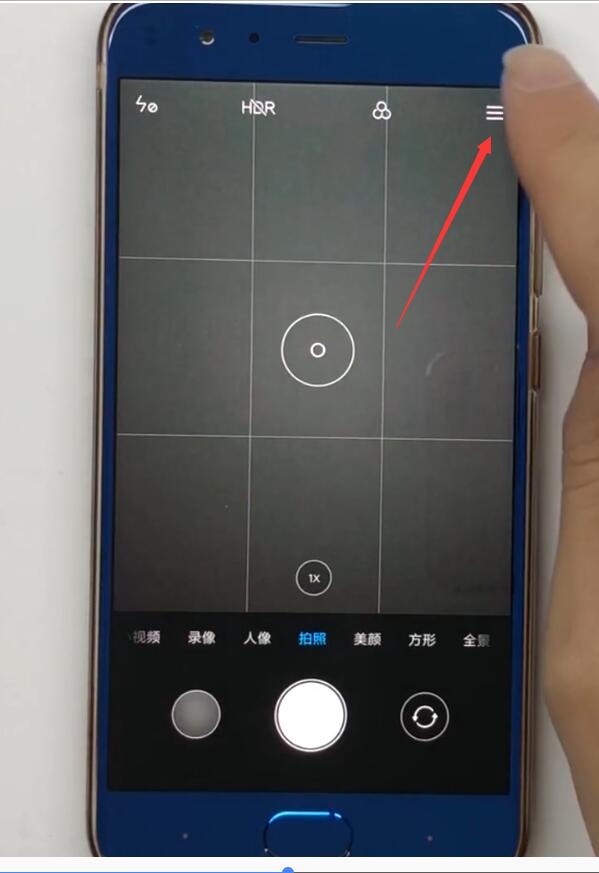
3. クリック後、オプションでデュアルカメラのウォーターマークを見つけます。以前にデュアルカメラのウォーターマークをオンにしていたため、青色で表示されていました。クリックしてオンにします。写真を正常に閉じるには白を選択します。mi6 ロゴは右下隅にあります。
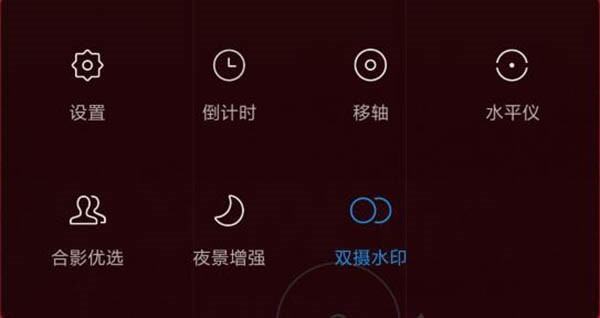
ウォーターマーク 2: 時間ウォーターマークを削除します
1. Xiaomi 6 を開き、カメラを開いて写真モードに入ります。
2. 写真モードの右上隅にある三本の縞模様をクリックします。
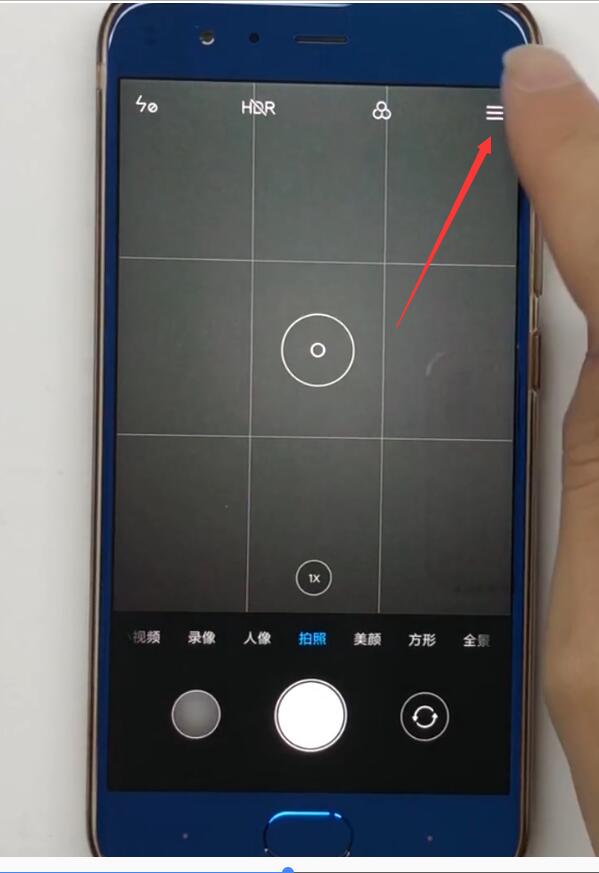
3. 開いたら、[設定] をクリックして、携帯電話カメラの設定モードに入ります。
4. 設定モードに入ったら、タイムウォーターマークを見つけてオフにします。
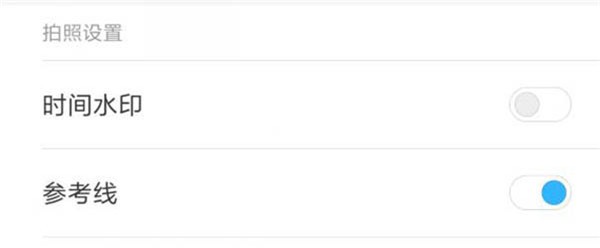
以上がXiaomi Mi 6の写真のウォーターマークを削除する簡単な方法の詳細内容です。詳細については、PHP 中国語 Web サイトの他の関連記事を参照してください。